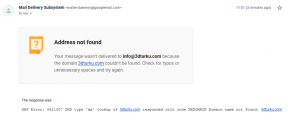Kako popraviti Cycle Frontier teksturu koja se ne učitava u igri
Miscelanea / / June 23, 2022
YAGER je nedavno lansirao besplatnu pucačicu iz prvog lica za više igrača PvP i PvE videoigru pod nazivom 'The Cycle: Frontier' koji opisuje naslov "natjecateljskog pucača u potrazi" s više igrača okoliš. PC igračima se igra nije previše svidjela prema mješovitim recenzijama na Steamu, dok se neki igrači suočavaju s The Cycle Frontier Tekstura se ne učitava u izdanju igre na računalu.
Već smo spomenuli da je Techland službeno objavio izjavu ili priznanje o pridruživanju ili pozivanju na suradničke sesije, iskorištavanju nagrada, kodova i drugog sadržaja u igri. Neki su igrači izvijestili da su ponovno pokrenuli igru više puta kako bi je zaobišli. Međutim, postoji nekoliko mogućih rješenja navedenih u nastavku koja bi vam trebala pomoći. Također je vrijedno spomenuti da većina PC igara ima bugove.

Sadržaj stranice
-
Kako popraviti Cycle Frontier teksturu koja se ne učitava u igri
- 1. Isključite Nvidia DLSS način rada
- 2. Podesite vidno polje
- 3. Koristite DX11
- 4. Podesite postavke teksture
- 5. Povećajte virtualnu memoriju
- 6. Provjerite i popravite datoteke igara
Kako popraviti Cycle Frontier teksturu koja se ne učitava u igri
Također trebamo reći da je igra The Cycle Frontier trenutno u načinu ranog pristupa i programeri također preporučuju obožavateljima da se u nju sada ne bave. Možemo očekivati da će programeri smisliti nekoliko popravaka zakrpa. Ali do tada ćemo morati pričekati i pokušati ručno riješiti određeni problem. Sada, bez gubljenja vremena, uskočimo u to.
1. Isključite Nvidia DLSS način rada
Takvi grafički problemi mogu biti uzrokovani NVIDIA-inom DLSS značajkom. Obavezno ga isključite u odjeljku Prikaz izbornika postavki u igri kako biste smanjili grafičke greške ili probleme s vidljivošću itd. Međutim, ako na neki način DLSS način rada nije vidljiv u izborniku, tada možete izmijeniti .ini datoteku igre.
2. Podesite vidno polje
Pa, povećanje vidnog polja (FOV) drastično će povećati broj FPS-a što će poboljšati grafičke probleme. Opciju Field of View možete pronaći u izborniku postavki igre The Cycle Frontier. Samo povucite klizač prema izvedbi hardvera kako biste provjerili koja postavka savršeno odgovara vašoj igri. U međuvremenu, također biste trebali postaviti druge grafičke postavke na niske ili srednje što može smanjiti grafičke greške ili probleme s učitavanjem teksture.
Oglasi
Ako takva opcija nije dostupna, možete podesiti druge vizualne postavke iz izbornika u igri, kao što su efekti sjene, anti-aliasing i još mnogo toga.
3. Koristite DX11
Također je vrijedno preporučiti igranje igre The Cycle Frontier na vašem Windows računalu koristeći verziju DirectX 11 (DX11) umjesto DirectX 12. Ako koristite Steam, možete slijediti korake u nastavku:
- Otvorite Steam klijent > Idi na KNJIŽNICA.
- Pronađite i desni klik na The Ciklus Frontier igra.
- Kliknite na Svojstva > Odaberite OPĆENITO iz izbornika lijevog okna > Vrsta -dx11 ispod Mogućnosti pokretanja.
- Sada se jednostavno vratite i pokrenite igru. Ako se to od vas zatraži, kliknite radio gumb pored opcije Play u The Cycle Frontier.
4. Podesite postavke teksture
Također možete prilagoditi postavke teksture u igri s izbornika igre slijedeći korake u nastavku:
- Otvori Steam pokretač > Idi na Knjižnica > Kliknite na Granica ciklusa iz lijevog okna.
- Kliknite na igra za pokretanje igre > Nakon što ste u igri, kliknite na Postavke.
- Ići Prikaz > Postavi Teksture do Ep > Postavi Veličina bazena za strujanje tekstura do 7000.
- Ako je već postavljeno na 7000, smanjite ga na 2000, a zatim ponovno postavite na 7000 da promijenite efekte.
Sada bi se vaše teksture i kvaliteta grafike u igri The Cycle Frontier trebali znatno poboljšati.
Oglasi
5. Povećajte virtualnu memoriju
Pokušajte povećati virtualnu memoriju na računalu kako biste provjerili postoji li problem i je li riješen ili ne. Ponekad nedostatak slobodne memorije u sustavu može uzrokovati takve probleme. Učiniti tako:
- Klikni na Početak izbornik > Kliknite na Upravljačka ploča.
- Kliknite na Izvedba i održavanje > Idi na Sustav.
- Od Napredna karticu, kliknite na Postavke pod, ispod Izvođenje.
- Na Napredna karticu, kliknite na Promijeniti pod, ispod Virtualna memorija.
- Pod, ispod Voziti [Oznaka volumena], kliknite na pogon koji sadrži datoteku stranice koju želite promijeniti.
- Pod, ispod Veličina datoteke stranice za odabrani pogon, kliknite na Upravljana veličina sustava > Kliknite na Postavi.
- Ako ova opcija nije prethodno bila označena, ponovno pokrenite računalo nakon što je označite.
- Ako se veličina datoteke stranice sustava koristi za upravljanje sustavom, tada pod Veličina datoteke stranice za odabrani pogon, kliknite na Veličina po izboru.
- Sada upišite novu veličinu datoteke stranične stranice u megabajtima u Početna veličina (MB) ili Maksimalna veličina (MB) kutija.
- Konačno, kliknite na Postavi > Ponovno pokrenite računalo da biste primijenili promjene.
6. Provjerite i popravite datoteke igara
Ako su datoteke igre na neki način oštećene ili nedostaju, svakako izvršite ovu metodu za popravak datoteka igre.
Za Steam:
Oglasi
- Pokreni Steam > Kliknite na Knjižnica.
- Desni klik na Granica ciklusa s popisa instaliranih igara.
- Sada, kliknite na Svojstva > Idi na Lokalne datoteke.
- Kliknite na Provjerite integritet datoteka igre.
- Morat ćete pričekati proces dok se ne završi.
- Kada završite, samo ponovno pokrenite računalo.
Za Epic Games Launcher:
- Otvori Pokretač Epic Games > Idi na svoju Knjižnica.
- Klikni na ikona s tri točke pored Granica ciklusa.
- Klik Potvrdite > Pričekajte da se postupak popravka završi.
- Kada završite, ponovno pokrenite računalo da biste primijenili promjene.
To je to, momci. Pretpostavljamo da vam je ovaj vodič bio od pomoći. Za daljnja pitanja možete komentirati ispod.